雷电模拟器开vt对电脑好么 如何开启雷电模拟器的VT虚拟化技术
雷电模拟器是一款广受欢迎的安卓模拟器软件,它能够在电脑上模拟出安卓手机的操作界面,有些用户可能会担心使用雷电模拟器是否会对电脑造成损害。其中一个常见的问题就是开启雷电模拟器的VT虚拟化技术对电脑是否有好处。事实上开启VT虚拟化技术可以提高模拟器的性能和稳定性,同时减少了对电脑资源的占用。开启雷电模拟器的VT虚拟化技术是值得推荐的。接下来我们将介绍如何开启雷电模拟器的VT虚拟化技术,以及其具体的好处。
操作方法:
1.第一节:查看是否已开启VT
打开雷电模拟器,页面提示【检测到未开启VT。大型游戏会卡顿】。右上角也有【VT】的标志。
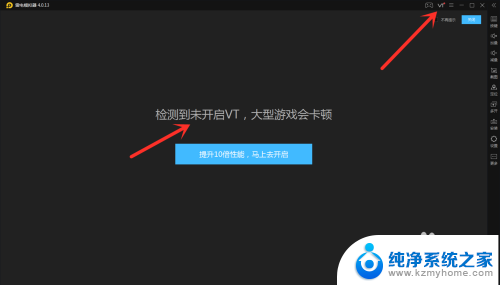
2.第二节:开启VT
关闭雷电模拟器,重启电脑。

3.我的电脑是联想的台式电脑,WIN7系统。
电脑重启过程中在显示【Lenovo】的界面,按键盘上的【F1】。

4.进入联想电脑的BIOS设置界面。

5.按键盘上的向右键【→】到【Advanced】。

6.按键盘上的【Enter】键,进入【CPU Setup】页。

7.按键盘上的向下键【↓】到 【Intel Virtualization Technology】项,就是我们要找的VT虚拟化技术。
看到后面是【Disabled】,表示未启用。

8.按键盘上的【Enter】键,弹出弹框。
按键盘上的向下键【↑】到【Enabled】,接着按键盘上的【Enter】键确定。
回到设置界面可以按到此时VT项后显示的是【Enabled】,表示已开启。

9.按键盘【F10】键,弹出弹框。选【Yes】,按接着按键盘上的【Enter】键确定,保存更改后的设置并退出。
电脑随后开机。

10.第三节:查看开启VT后的雷电模拟器
我们再打开雷电模拟器,此时的界面已经没有提示VT未开启。右上角也没有了VT的图标。表明电脑的VT虚拟化技术已经开启成功。
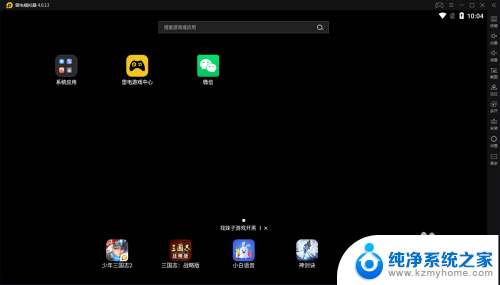
11.温馨提示:
1、不是所有的电脑都支持VT虚拟化技术。
2、不同品牌的电脑进入BIOS的按键不同。
以上是雷电模拟器对电脑的影响如何的全部内容,如果你遇到了相同的问题,可以参考本文中介绍的步骤来修复,希望这对大家有所帮助。
雷电模拟器开vt对电脑好么 如何开启雷电模拟器的VT虚拟化技术相关教程
- vt电脑怎么开启win10 Win10系统如何启用虚拟技术VT功能
- 解决安装雷电模拟器时opengl版本过低的问题
- 联想模拟器有什么用 联想模拟器安装步骤
- 主板vt开启有什么影响 电脑VT开启导致电脑发热的坏处
- win10系统开虚拟机经常蓝屏怎么办 win10 vmware虚拟机蓝屏怎么解决
- win10如何关闭虚拟内存 如何关闭win10虚拟内存
- win7虚拟内存关闭 Win7系统关闭虚拟内存的方法有哪些
- vmospro怎么开启root VMOS(虚拟大师)如何关闭root权限
- win108g运行内存设置多少虚拟内存 win10 8g内存虚拟内存调整
- 在win11 自带虚拟机安装系统 Win11自带虚拟机快捷键
- 如何安全拆卸显卡的详细步骤与注意事项,让你轻松拆解显卡!
- 英伟达对AI的理解和布局,黄仁勋在这里讲清楚了:探索英伟达在人工智能领域的战略布局
- 微软未来将继续推出Xbox硬件,掌机设备蓄势待发最新消息
- AMD锐龙AI 9 HX 370游戏性能领先酷睿Ultra 7 258V 75%
- AMD裁员上千人,市场“吓坏”!英伟达会超越吗?
- Win11 23H2用户反馈微软11月更新导致错误显示“终止支持”问题解决方案
微软资讯推荐
- 1 详细教程:如何在电脑上安装Win7系统步骤解析,零基础教学,轻松搞定安装步骤
- 2 如何查看和评估电脑显卡性能与参数?教你如何正确选择电脑显卡
- 3 微软酝酿Win11新特性:图表显示过去24小时PC能耗数据
- 4 倒计时!Windows 10要“退休”啦,微软官方支持即将结束,升级Windows 11前必读!
- 5 Windows 11 的 8个令人头疼的细节及解决方法 - 如何应对Windows 11的常见问题
- 6 AMD Zen 6架构台式机处理器将保留AM5兼容性,预计最快于2026年末发布
- 7 微软技术许可有限责任公司获得自动恶意软件修复与文件恢复管理专利
- 8 数智早参|微软斥资近百亿美元租用CoreWeave服务器,加速云计算发展
- 9 Win10 如何优化系统性能与提升使用体验?教你简单有效的方法
- 10 你中招了吗?Win11 24H2离谱BUG又来了,如何应对Win11最新版本的问题
win10系统推荐
系统教程推荐
- 1 无线耳机怎么切换中文模式 怎样调整蓝牙耳机的语言为中文
- 2 怎样才能找到u盘的隐藏文件 Win 10系统怎么查看U盘里的隐藏文件
- 3 win10电脑怎么重装系统win7 win10如何降级重装win7
- 4 win10如何查询mac地址 Win10怎么查看本机的Mac地址
- 5 ps删除最近打开文件 Photoshop 最近打开文件记录清除方法
- 6 怎么删除邮箱里的邮件 批量删除Outlook已删除邮件的方法
- 7 笔记本电脑的麦克风可以用吗 笔记本电脑自带麦克风吗
- 8 win10如何查看蓝屏日志 win10蓝屏日志查看教程
- 9 thinkpad没有蓝牙 ThinkPad笔记本如何打开蓝牙
- 10 win10自动休眠设置 win10自动休眠设置方法